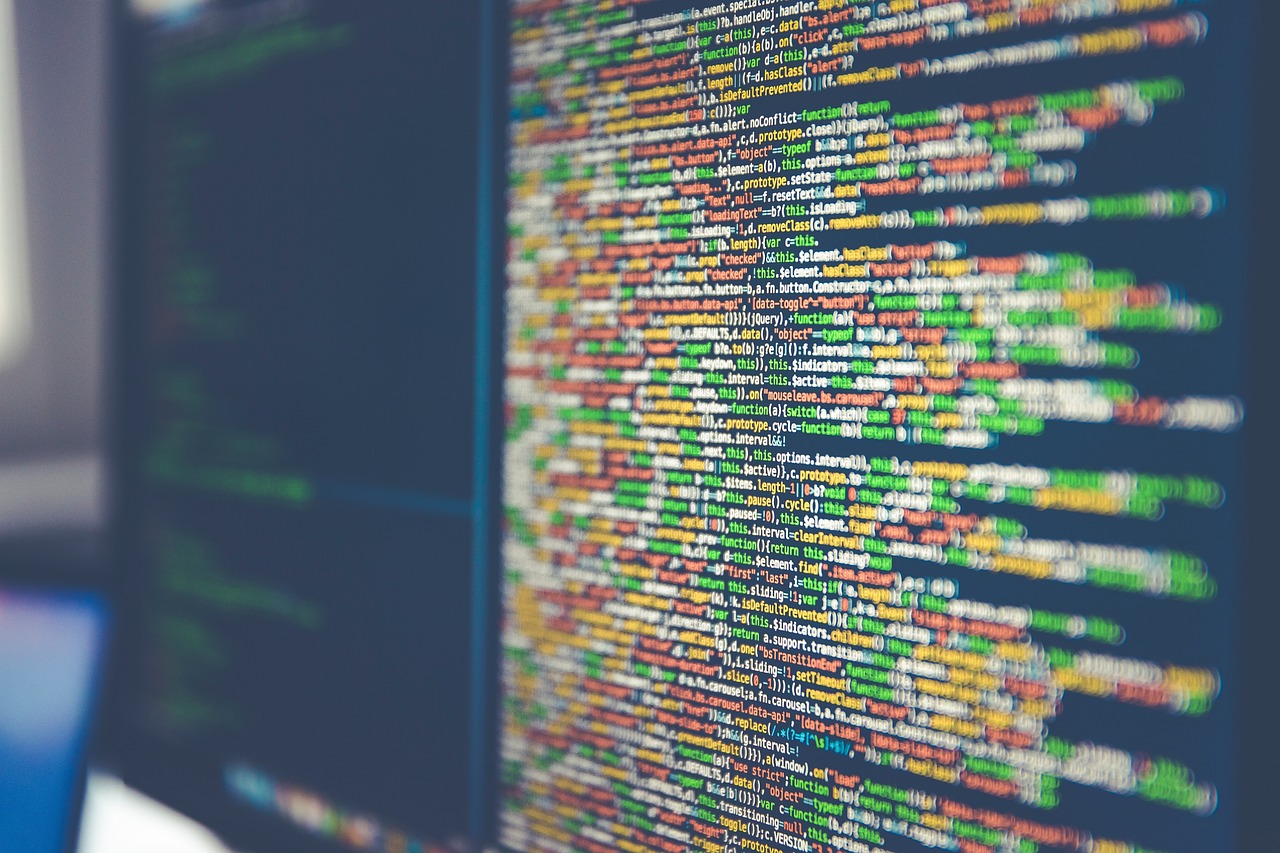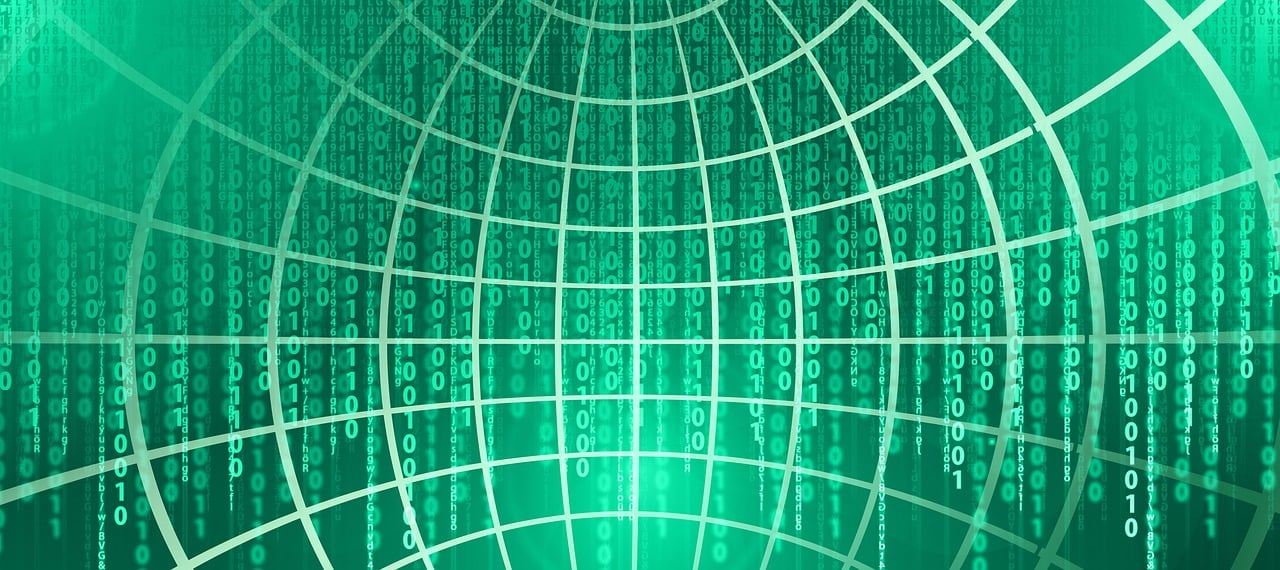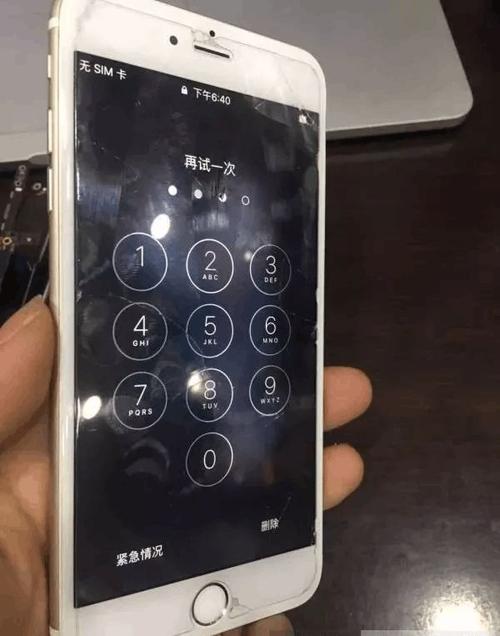在命令行安装过程中遇到报错是常见的情况,这通常是由于多种原因造成的,如环境配置问题、依赖关系不满足、权限不足、软件包本身的问题等,下面我将围绕命令行安装报错这一主题,展开详细的讨论。
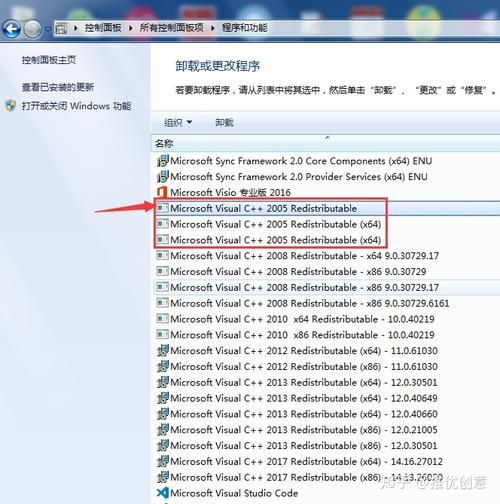
我们需要了解命令行安装的基本流程,以Linux系统为例,软件安装通常可以通过包管理器进行,如Debian和Ubuntu中的apt,CentOS和Fedora中的yum或dnf,在安装软件时,常见的步骤包括更新本地软件包索引、安装软件包及其依赖、解决可能出现的冲突等。
当报错发生时,错误信息是解决问题的第一步,以下是如何详细地处理这些报错:
1、读取错误信息: 当命令行返回错误时,首先要做的是仔细阅读错误信息,这些信息往往包含了问题的直接原因,如果看到一个写着“E: Package ‘somepackage’ has no installation candidate”的错误,这表明软件仓库中没有这个软件包。
2、检查网络连接: 很多安装过程需要从互联网下载软件包,因此网络问题可能导致安装失败,确保你的网络连接是稳定的,并且如果使用了代理服务器,相应的环境变量(如http_proxy和https_proxy)已经设置。
3、更新软件包索引: 在尝试安装之前,运行软件包管理器的更新命令可以确保你拥有最新的软件包列表,对于apt,执行sudo aptget update;对于yum或dnf,执行sudo yum update或sudo dnf update。
4、检查系统架构: 有时你可能尝试在一个不兼容的架构上安装软件包,比如在一个64位系统上尝试安装32位的软件包,确保软件包与你的系统架构相匹配。
5、解决依赖问题: 依赖关系不满足是导致安装失败的常见原因,查看错误信息中提到的缺少的依赖,并尝试手动安装它们,使用apt fixbroken install或yum install配合dnf install可以自动修复依赖问题。
6、检查磁盘空间: 磁盘空间不足也会导致安装失败,运行命令如df h检查你的磁盘空间,清理不必要的文件以确保有足够的空间。
7、考虑软件包来源: 如果你从第三方仓库或直接从源代码安装,确保软件包来源是可信的,并且软件包没有被损坏,使用GPG验证软件包的签名。
8、权限问题: 确保你有足够的权限执行安装命令,通常需要使用sudo来获取必要的权限,如果权限问题仍然存在,检查文件系统的所有权和权限设置。
9、查看日志文件: 在一些复杂的情况下,错误信息可能不足以定位问题,这时候可以检查相关的日志文件,如/var/log/apt/history.log(对于apt)或/var/log/dnf.log(对于dnf)。
10、寻求帮助: 如果上述步骤都不能解决问题,可以求助于社区,搜索错误信息,查看是否有人遇到类似的问题,Stack Overflow、官方软件包的issue跟踪器、论坛和用户邮件列表都是不错的去处。
对于某些特定类型的报错,以下是一些额外的建议:
编译时错误: 如果你是从源代码编译软件,确保你有编译器和其他必要的构建工具,查看README或INSTALL文件获取编译指导。
版本冲突: 如果安装的软件与系统中已有的软件版本不兼容,考虑升级或降级相关软件包。
配置问题: 某些软件在安装前需要配置特定的环境,确保所有配置步骤正确无误。
通过上述方法,你可以对大多数命令行安装过程中的报错进行诊断和修复,记住,耐心和细致是解决问题的关键,遇到报错时,不要急于求成,而是按照逻辑逐步排查问题,希望这些信息能够帮助你解决安装过程中的问题。